相信不少朋友都遇到過這種狀況:Win7系統開機後還未進行任何操作便彈出一個“dwm.exe損壞的圖像”的提示窗口,這是怎麼回事?Win7開機後遇到這種問題又該如何解決?
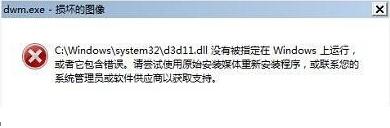
原因分析:
這種狀況的發生很明顯就是我們系統的文件出現了問題,這個時候我覺得你最好是進行過電腦文件的備份,若是備份之後只需要進行恢復即可,若是不行的話在,最壞的方法就是直接對電腦系統進行重裝了,解決Win7系統提示dwm.exe損壞的圖像問題。
解決方案:
1、Win7系統dwm.exe的關閉需要使用組合鍵(win鍵+r),輸入services.msc,點擊確定;
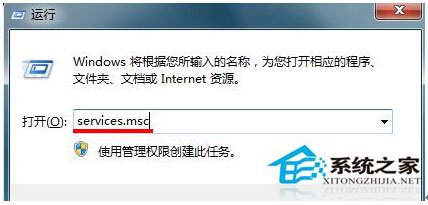
2、在服務框中找到Desktop Window Manager Session Manager,單擊右鍵;
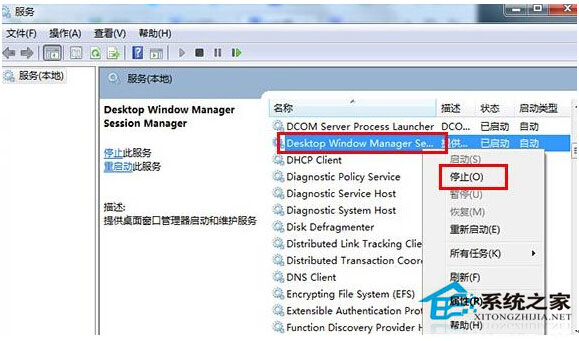
3、在彈出選項中選擇停止,右鍵點擊桌面找到啟動任務管理器;
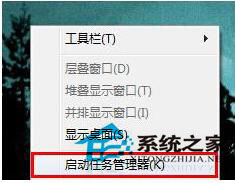
在進程一欄中找到dwm.exe,單擊右鍵進行接觸進程,完成Win7系統dwm.exe的關閉,避免出現卡屏或是死機的情況。
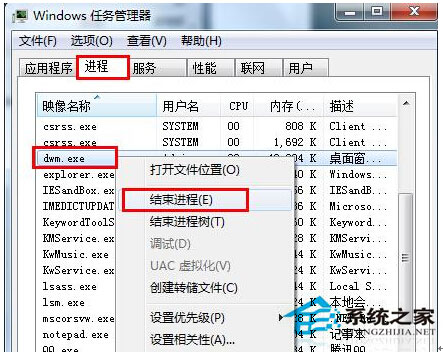
以上便是解決Win7開機後出現“dwm.exe損壞的圖像”提示窗口的詳細步驟,如果你的電腦開機後遇到這種問題便可參照上面介紹的方法來解決問題了。